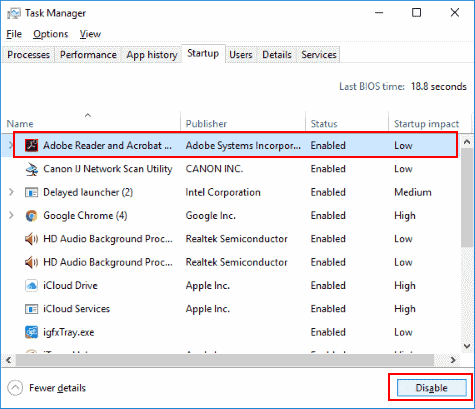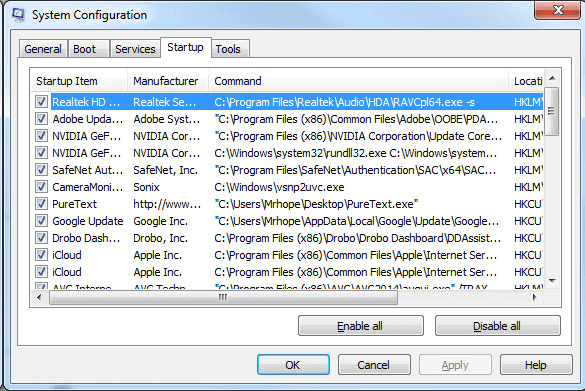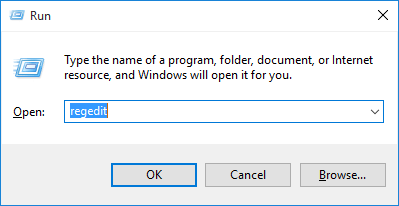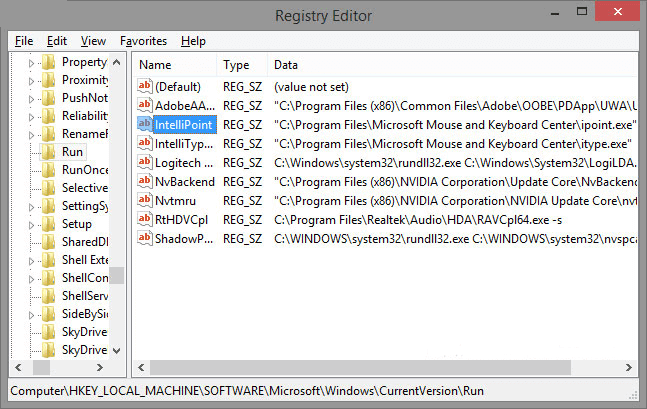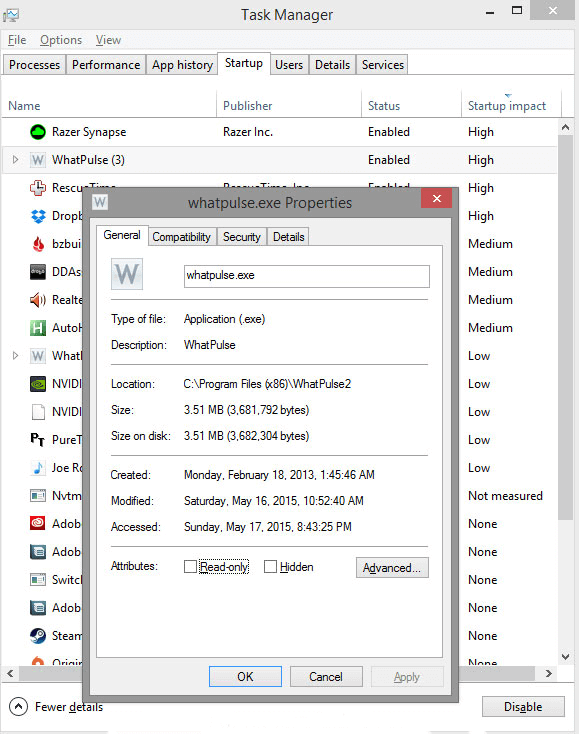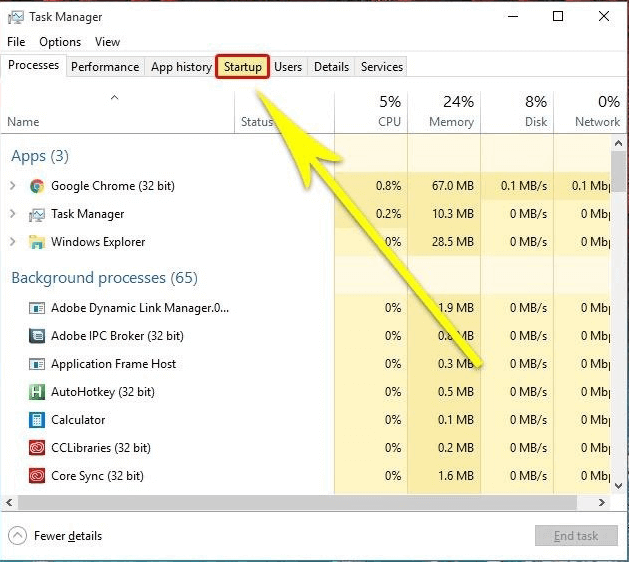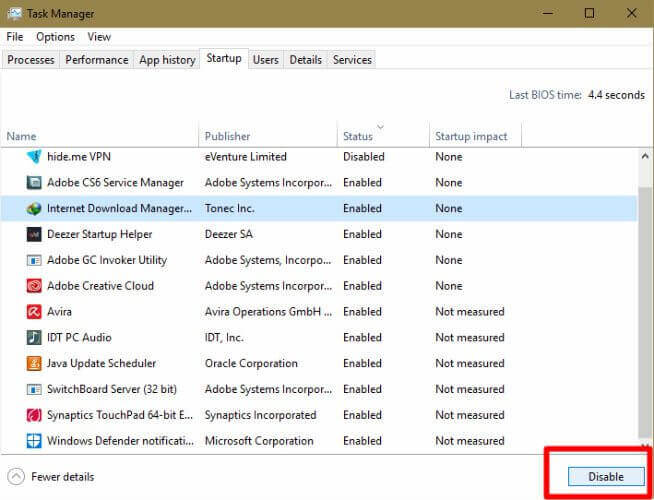Ist Ihr Windows-System lange Zeit zu beginnen? Und Sie keine Ideen haben, was der Grund dahinter ist?
Das Laden von Windows nimmt nur dann Zeit in Anspruch, wenn zu viele Start-Apps / -Programme im Hintergrund ausgeführt werden.
Um Ihren Windows-PC / Laptop zu beschleunigen, können Sie Startprogramme einfach deaktivieren. Dies verkürzt die Ladezeit.
Obwohl es viele Startprogramme gibt und Sie nicht alle deaktivieren können, um die Ladezeit zu verkürzen, da dies Ihren Computer beschädigen kann.
Möchten Sie wissen, welche Startprogramme sicher disable werden können? In diesem Artikel erfahren Sie, welche Startprogramme sicher disable werden können und wie Startprogramme disable werden können.
Welche Start programme können sicher disable werden?
Hier ist die Liste der Startprogramme, die unter Windows sicher deaktiviert werden können. Schauen Sie sich diese an und prüfen Sie, ob diese Programme beim Laden des Systems ausgeführt werden oder nicht.
1: Google Chrome
Google Chrome bleibt auch dann immer auf dem neuesten Stand, wenn Sie es nicht benötigen. Wenn Sie den Start von Google Chrome deaktivieren, wird Google Chrome weiterhin aktualisiert, ohne dass Probleme auftreten.
2: Evernote Clipper
Obwohl Evernote Clipper eine einfache Erweiterung ist und Informationen speichert, verwirrte es den Benutzer, wenn es zum Start hinzugefügt wird. Es ist also besser, es zu deaktivieren und ist sicher für Ihr Windows-System.
3: Microsoft Office
Durch Deaktivieren von Microsoft Office werden Ihre Dateien nicht beschädigt. Sie können sie dennoch öffnen und andere Microsoft-Programme manuell starten.
4: CyberLink YouCam
Wenn Sie über eine Webcam verfügen, benötigen Sie eine Cyberlink-Youcam für die Software. Sie wird beim Systemstart automatisch gestartet und belastet den Computer.
Das Deaktivieren ist sicher, da es in Bezug auf Windows nichts Wichtiges gibt.
5: Skype
Skype wird beim Start nicht benötigt. Sie können sich jederzeit einloggen, wann immer Sie möchten. So ist es sicher, Skype von den Startprogrammen zu deaktivieren.
6: QuickTime
QuickTime ist erforderlich, um Webinhalte oder Mediendateien zu öffnen. Es wird jedoch nicht bei jedem Start von Windows benötigt, sondern ist nur eine Belastung für das System. Durch Deaktivieren wird die Ladezeit verkürzt.
7: Spotify Web Player
Das Spotify-Programm ist mit Musik verbunden. Wenn Sie es installiert haben, finden Sie es im Startup, das nicht erforderlich ist.
Es erhöht lediglich die Belastung beim Hochfahren. Diese Startprogramme sind sicher zu deaktivieren.
8: Adobe Reader
Adobe Reader ist ein großartiger PDF-Reader, der jedoch nicht in den Startprogrammen enthalten sein muss. Das Deaktivieren im Startprogramm ist sicher und hat keine Auswirkungen auf das System.
Es gibt viel mehr Programme, die unnötig Zeit zum Hochfahren benötigen, aber diese Apps sind etwas schwierig zu identifizieren.
Die oben genannten Programme können leicht identifiziert werden, aber wie können andere Startprogramme identifiziert werden, deren Deaktivierung sicher ist?
Lesen Sie den Artikel und Sie können die Autostart-Programme zu identifizieren, die sicher zu deaktivieren.
So identifizieren Was Autostart-Programme sind sicher zu deaktivieren?
Wann immer Sie sich den Task-Manager, msconfig, die Registrierung oder einen anderen Speicherort ansehen, wurde es für die Programme schwierig, ob sie geladen werden müssen oder nicht.
Im Folgenden finden Sie einige Tipps zum Ermitteln der Startprogramme, mit denen Sie feststellen können, ob Sie das Programm laden können oder nicht.
Um festzustellen, welches Startprogramm verwendet wird, müssen Sie diese nach Ihrem Dateinamen durchsuchen und den Dateinamen durchsuchen. Wenn Sie den Dateinamen kennen, suchen Sie ihn im Startprogramm.
Wenn Sie den Dateinamen nicht identifizieren können, befolgen Sie die folgenden Schritte, um den Dateinamen zu ermitteln, der Task-Manager, msconfig, Registry in Windows 10 verwendet.
- Windows-Registrierung
- Windows Task-Manager
- msconfig – Systemkonfiguration
1: Systemkonfiguration – msconfig
Hinweis: Das Startprogramm wurde von der Systemkonfiguration in den Task-Manager verschoben.
- Um die Systemkonfiguration zu öffnen, können Sie msconfig in das Ausführungsfeld eingeben.
- Wenn das Systemkonfigurationsfenster angezeigt wird, klicken Sie auf die Registerkarte Start
- Suchen Sie nun den unten angegebenen Dateinamen:
C: \ Programme \ Realtek \ Audio \ HDA \ RAVCpl64.exe -s
- Hier ist das Beispiel für den Dateinamen “RAVCpl64.exe” und wenn Sie die Suche sehen und den Zweck des Programms identifizieren, das sich auf dem Computer befindet.
Tipps: Bei fast allen Startprogrammen handelt es sich um ausführbare Dateien, dh sie haben die Dateierweiterung .exe.
- Die Systemkonfiguration enthält viele Startprogramme mit Befehlsschaltern wie “-s” oder “/ c”. Diese Schalter müssen ebenfalls in die Suche einbezogen werden.
Wenn Sie diese Schritte ausführen, erfahren Sie, wozu dieses Programm auf Ihrem Computer dient und ob es sicher deaktiviert werden kann.
2: Windows-Registrierung
Hinweis: Durch unsachgemäße Änderungen in der Registrierung können viele Registrierungsprobleme auf dem System verursacht werden. Seien Sie also vorsichtig, wenn Sie diese Schritte ausführen.
- Um die Registrierung zu öffnen, drücken Sie Windows + R
- Geben Sie Regedit ein und klicken Sie auf OK
- Dadurch wird die Registrierung geöffnet. Nun müssen Sie zu dem Pfad navigieren, der unten angezeigt wird.
HKEY_LOCAL_MACHINE \ SOFTWARE \ Microsoft \ Windows \ CurrentVersion \ Run
- Sie sehen ein oder mehrere Programme, wenn Sie den Ordner bei jedem Start von Windows ausführen.
- Nach dem Erweitern der Datenspalte erhalten Sie den vollständigen Dateipfadwert für den IntelliPoint.
C: \ Programme \ Microsoft Maus- und Tastaturcenter \ ipoint.exe
Dies ist ein Beispiel für “ipoint.exe”. Hierbei handelt es sich um einen Dateinamen, den Sie zum Suchen und Identifizieren des Zwecks des Programms auf einem Computer verwenden.
Nachdem Sie den Zweck des Programms identifiziert haben, können Sie sehen, ob es sicher ist, es zu deaktivieren oder nicht.
3: Windows Task-Manager
Unter Windows 10 ist es einfach, den Zweck der Programme im Windows-Task-Manager zu ermitteln, da es viele Registerkarten gibt, z. B. Prozesse, Leistung, Anwendungsverlauf, Start, Benutzer, Details, Dienste.
Für Windows 8-Benutzer ist es möglich, dass Sie die Startprogramme anzeigen können, die zum Startzeitpunkt der Computer gestartet werden. Sie können die Startprogramme auch aktivieren und deaktivieren. Klicken Sie einfach auf den Namen und dann auf die Eigenschaften.s
Sie müssen mit der rechten Maustaste auf den WhatPulse klicken und dann dessen Eigenschaften aus dem Dateinamen “whatpulse.exe” auswählen.
Dann müssen Sie den Dateinamen durchsuchen und dann herausfinden, wozu dieses Programm auf dem System dient. Und wählen Sie aus, ob Sie es deaktivieren möchten oder nicht.
Nachdem Sie nun wissen, wie Sie ermitteln, welche Startprogramme sicher deaktiviert werden können, können Sie sie einfach deaktivieren, indem Sie die folgenden Schritte ausführen.
Wie zu deaktivieren startup Programme Windows 10?
Windows 10-Startprogramme zu entfernen, sind die Schritte sehr einfach. Folgen Sie diesen nacheinander und verkürzen Sie die Ladezeit Ihres Windows.
- Um Programme zu disable, öffnen Sie den Task-Manager
- Drücken Sie CTRL + SHIFT + ESC, oder klicken Sie mit der rechten Maustaste auf die Taskleiste in der unteren Ecke, und wählen Sie den Task-Manager aus
- Wählen Sie im Task-Manager-Fenster die Registerkarte Start
- Eine Liste der Programme wird auf dem Bildschirm angezeigt
- Wählen Sie die Programme aus, die nicht mehr verwendet werden und die einen hohen Einfluss auf den Start haben
- Wählen Sie diese Programme aus und klicken Sie auf Deaktivieren
Wenn die ausgewählten Programme deaktiviert sind, können Sie Ihren Computer neu starten und feststellen, ob sich die Ladezeit verringert oder nicht.
Überprüfen Sie Ihren Windows-PC / Laptop Gesundheit
Es gibt viele Gründe, aus denen Ihr Windows-PC / Laptop krank wird. Entweder aufgrund einiger Fehler, die auftreten, oder die Systemdateien werden beschädigt.
Um den Zustand Ihres Windows zu überprüfen, versuchen Sie, es mit dem PC Reparatur Werkzeug zu scannen. Dieses Tool scannt Ihr System einmal, erkennt Fehler wie DLL, Registry, BSOD, Spiele, aktualisieren und vieles mehr und behebt sie automatisch.
Es beschleunigt auch Ihr Windows und macht es so wie ein neues.
Holen Sie PC Reparatur Werkzeug Überprüfen Sie Ihren Windows-PC oder Laptop Gesundheit
Einpacken
In Ordnung …, die alle über Autostart-Programme waren, die sicher zu deaktivieren sind.
Hier habe ich die Liste der Startprogramme angegeben, wie man die Startprogramme identifiziert, die sicher sind, und wie man Startprogramme in Windows 10 deaktiviert.
Gehen Sie diese durch und deaktivieren Sie alle unnötigen Startprogramme, die Startzeit in Anspruch nehmen und Ihren Computer verlangsamen.
Ich hoffe, Ihnen hat dieser Artikel gefallen und er hat sich als informativ für Sie herausgestellt und hilft Ihnen bei der Lösung Ihrer Fragen.